

瑞萨电容触摸开发工具QE for Capacitive Touch的新老版本对比
描述
QE for Capacitive Touch是一种用于帮助用户快速和高效开发瑞萨电容触摸按键系统的软件工具,该工具简化了对触摸用户界面的初始设置、灵敏度的调整,缩短了用户系统的开发周期。
QE for Capacitive Touch从Ver3.2.0以后, Workflow的用户界面发生了较大的变化。
QE For CapTouch v3.10或更早版本
(Old Workflow)
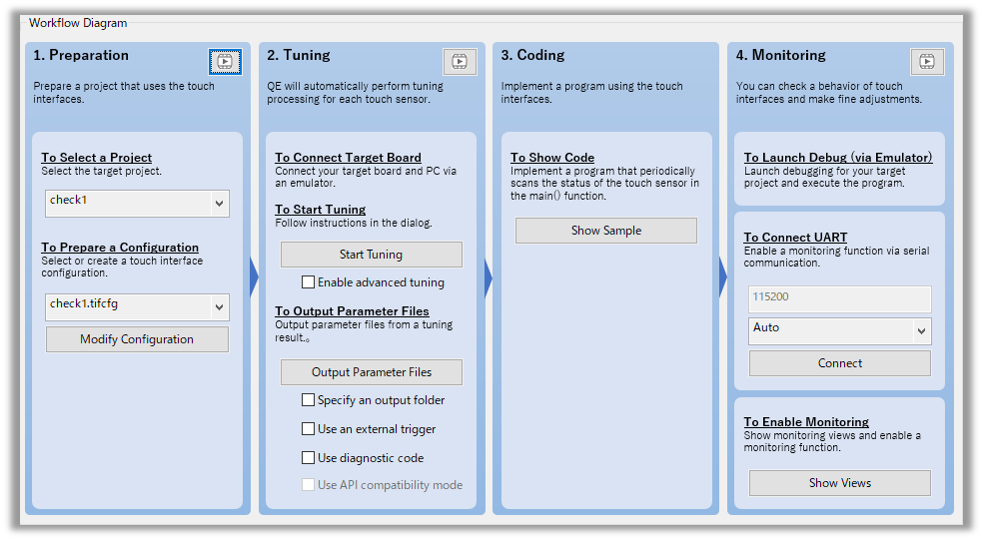
QE For Cap Touch v3.20
(New Workflow)
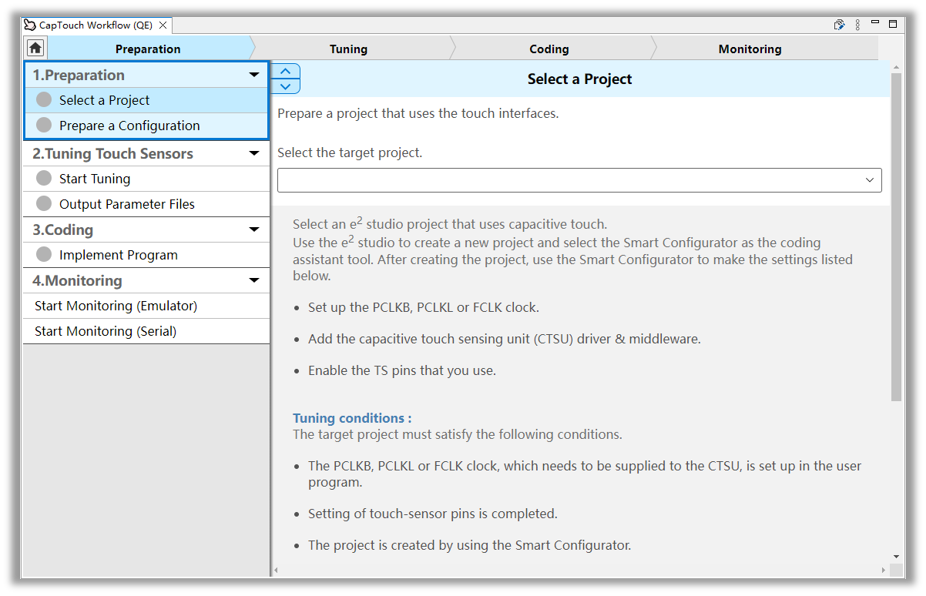
如何打开Workflow工作流
Old Workflow
在e2 studio菜单栏点击"Renesas Views" → "Renesas QE" → "CapTouch Main (QE)" menu.
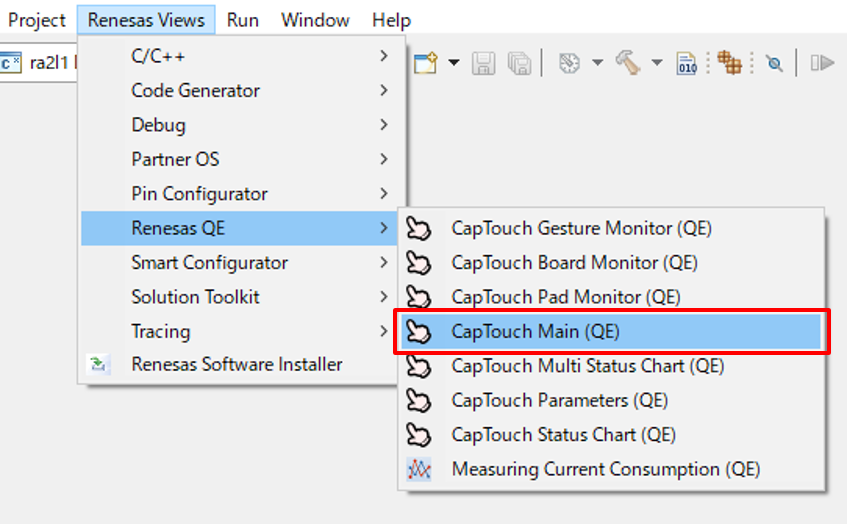
QE For Cap Touch v3.10或更早版本(Old Workflow)
New Workflow
在e2 studio菜单栏点击"Renesas Views" → "Renesas QE" → "CapTouch Workflow (QE)" menu.
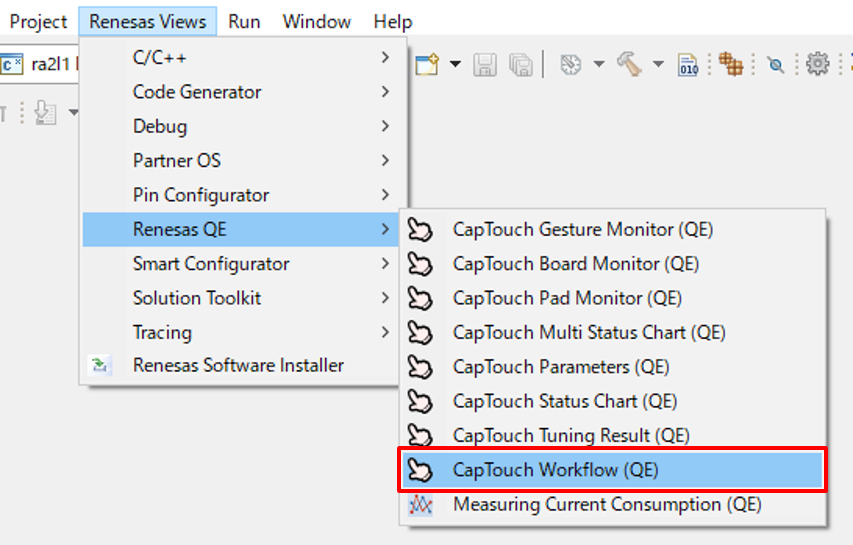
QE For Cap Touch v3.20(New Workflow)
如何按步骤开发
Old Workflow
显示所有设置项目。
所有步骤在workflow工作流中从左到右执行。
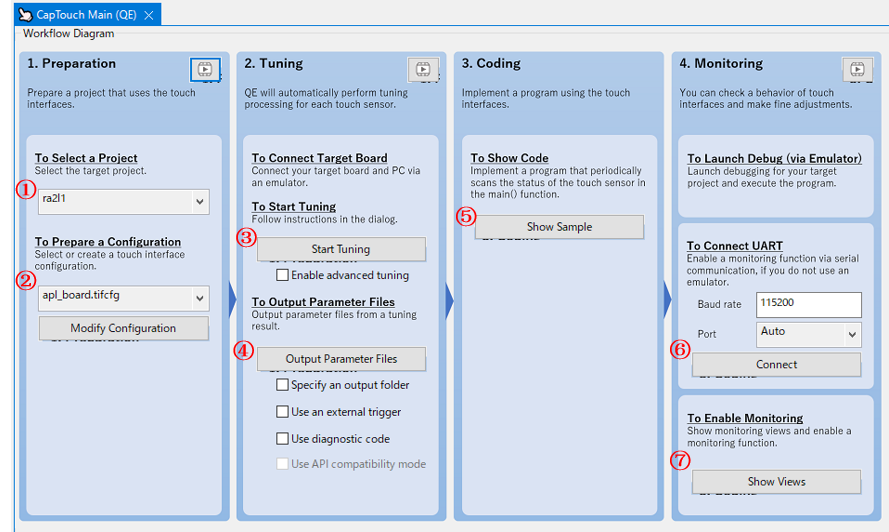
QE For Cap Touch v3.10或更早版本(Old Workflow)
New Workflow
■ 指南样(左侧workflow)
单击左侧的每个菜单以显示设置项目。
在菜单中从上到下执行步骤
■ 简单样式(右侧workflow)
显示所有设置项目。
步骤在workflow工作流中自上而下执行。
*两种样式的设置项与旧workflow工作流的设置项相同。
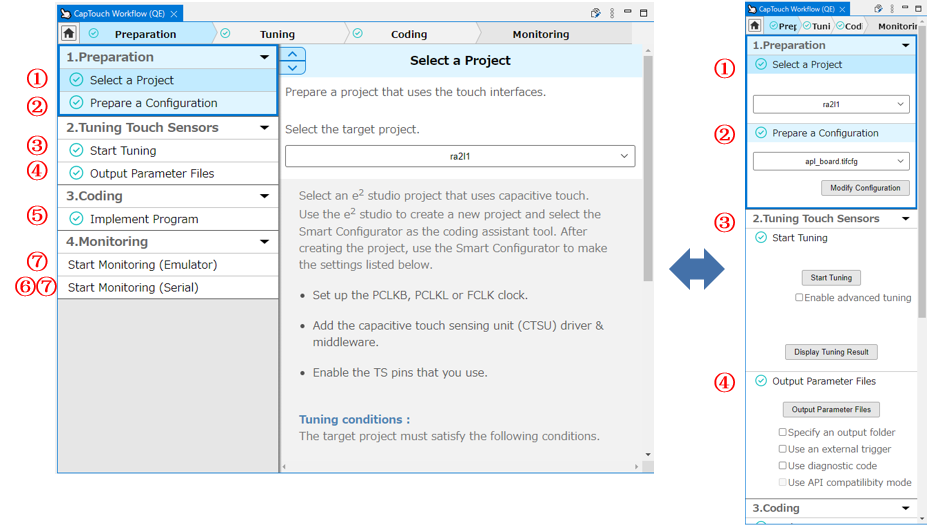
QE For Cap Touch v3.20(New Workflow)
如何确认Tuning调整的结果
Old Workflow
触摸传感器Tuning调整的结果显示在Workflow工作流的底部。

QE For Cap Touch v3.10或更早版本(Old Workflow)
New Workflow
触摸传感器Tuning调整的结果显示在“CapTouch Tuning Result (QE)” 视图中。该视图可以通过以下方式打开:
①在“Start Tuning”步骤中点击“Display Tuning Result”按钮
②在e2 studio菜单栏点击“Renesas Views” → “Renesas QE” → “CapTouch Tuning Result (QE)”
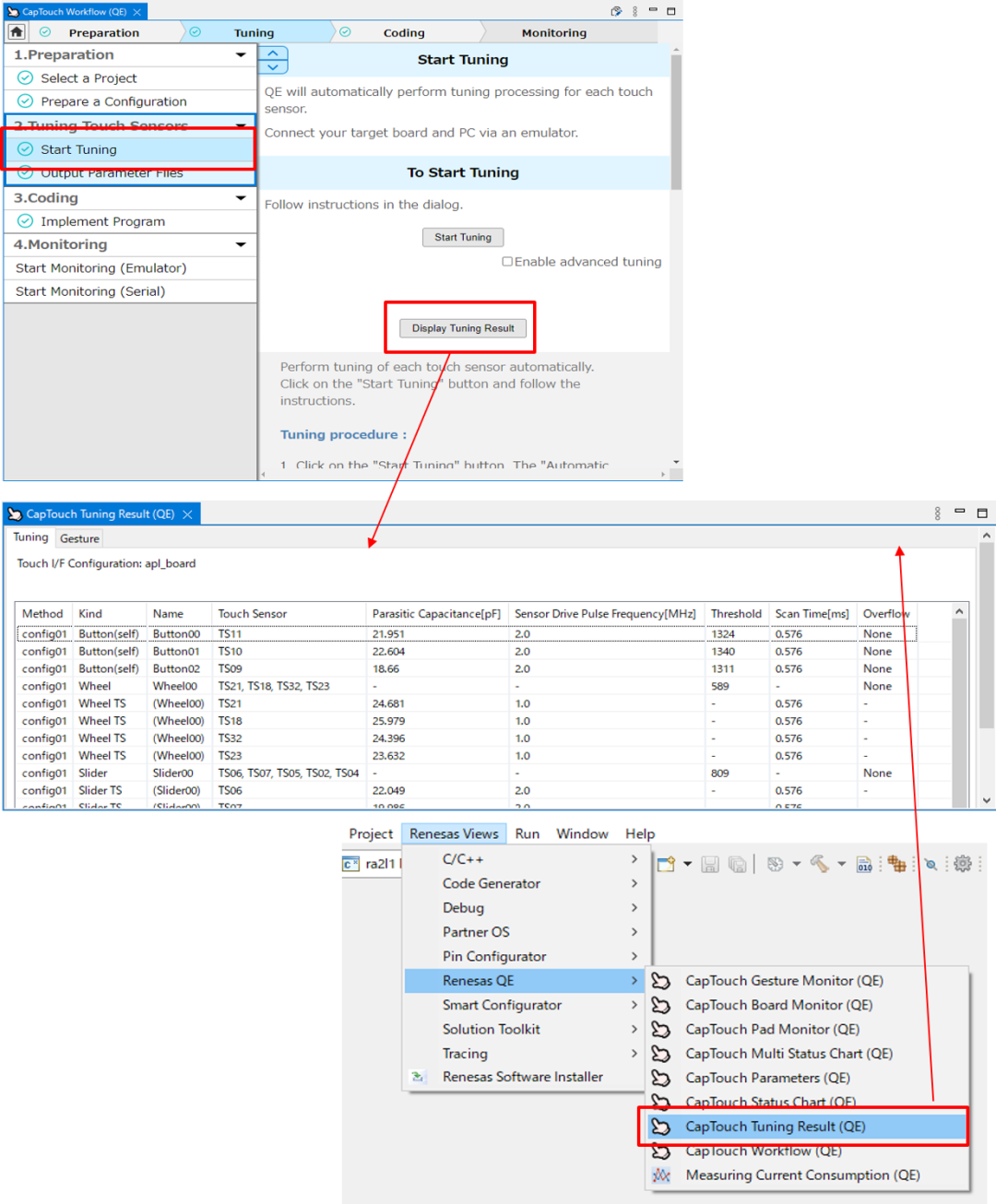
QE For Cap Touch v3.20( New Workflow )
其他
使用早期版本的QE for Capacitive Touch(V3.1.0或更早版本)创建的项目可以在新版本中不进行修改的情况下使用。
Standalone版本的工作流程与以前的版本相同。
注意事项
当QE for Capacitive Touch更新到V3.2.0或更高版本,并打开“CapTouch Main(QE)”视图时,“CapTouch Main[QE]”视图中会出现错误消息“Cannot create the view”(无法创建视图)。
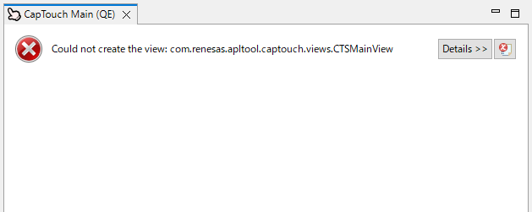
[解决方法] 关闭CapTouch Main[QE]视图并使用CapTouch Workflow[QE]视图。
如果e2 studio附带的QE Common插件是旧版本,则无法打开新的工作流程。
[解决方法] 使用e2 studio 2022-10或更高版本,或安装从web下载的QE for Capacitive Touch安装程序zip文件中包含的QE Common插件(V1.14.0或更新版本)。
如果您的电脑上未安装WebView2 Runtime,则无法打开工作流。
[解决方法] 下载安装WebView2 (x64 version) 从Microsoft主页.(FAQ:3000670,点击文末阅读原文查看查看。)
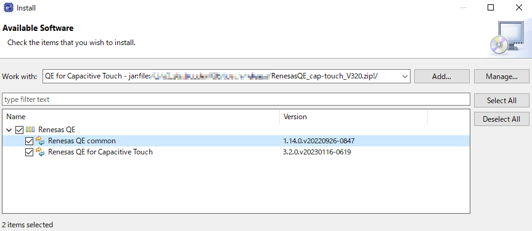
-
瑞萨单片机开发工具案列+视频教程2016-05-31 0
-
瑞萨与量研科技合作开发新型电容式触摸感应器解决方案2018-11-20 0
-
【瑞萨RA2系列开发板体验】触摸按键的初试2021-12-19 0
-
【瑞萨RA2系列开发板体验】触摸按键2021-12-19 0
-
【瑞萨RA2系列开发板体验】开发板网络资料汇总整理2021-12-23 0
-
【瑞萨RA2系列开发板体验】测评RA2L1电容式触摸2021-12-27 0
-
【瑞萨RA4系列开发板体验】触摸按键2022-11-28 0
-
触摸屏软件开发工具2.3.12010-07-15 454
-
爱特梅尔针对AVR推出电容式触摸感应开发工具套件2009-11-19 897
-
Capacitive Sensing Studio V2.30 _触摸式电容开关2011-04-16 577
-
利用QE for Capacitive Touch来搭建一个简单的touch工程2022-08-19 1283
-
QE和FSP开发电容触摸应用指南2022-11-07 161
-
Renesas Synergy™ Platform QE for Capacitive Touch for e² studio 快速入门指南2023-01-12 162
-
QE for CTSU驱动更新流程介绍2023-06-28 300
全部0条评论

快来发表一下你的评论吧 !

